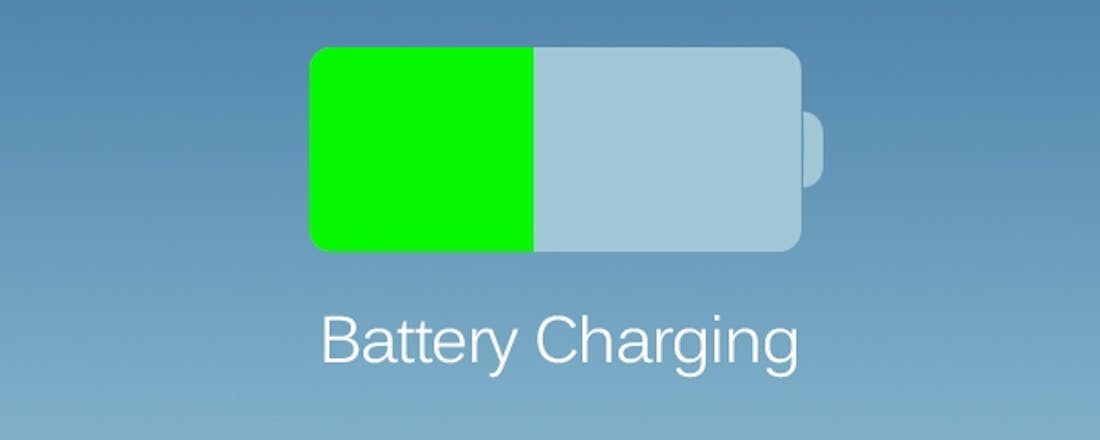15 manieren om je iPhone batterij te sparen
Je iPhone is een alleskunner en als je het apparaat meer en meer taken toevertrouwt om je dagelijks leven mee te vergemakkelijken, dan zul je zien dat je batterij het zwaar krijgt. Er zijn echter meerdere manieren om je batterij te sparen. Dit zijn er 15, de eerste 6 geoptimaliseerd voor iOS7.
1 Zet Airdrop uit
Airdrop is een mooie functie die sinds de iOS7 update beschikbaar is. Maar voor het zoeken naar andere apparaten kan als je de functie hebt ingeschakeld, een hoop batterij kosten. Zet hem uit via het controlecentrum, als je de functie niet gebruikt (AirDrop is niet beschikbaar op 4S/4).
2 Schakel verversen van apps op de achtergrond uit
Natuurlijk is het handig dat je navigatie- of route-apps blijven draaien op de achtergrond. Als je onderweg bent en even geen zin hebt in beursupdates, kun je dat type apps beter uit zetten als je batterij wilt besparen. Doe dat via: Instellingen > Algemeen > Ververs apps op achtergrond.
3 Schakel automatisch updaten van apps uit
Natuurlijk is het fijn als je apps altijd up to date zijn. Maar je hebt liever dat ze updaten als je apparaat aan de stroom hangt, want het updaten van apps via wifi of 3G kost een hoop batterij. Stel het in via: Instellingen > iTunes en App Store > Automatische downloads.
4 Blokkeer mensen die je platbellen
Handig, handig, handig. Als je nummers toevoegt aan je contactenlijst, heb je ook de mogelijkheid om die nummers te blokkeren. Bellen, dat kost namelijk stroom. Ok, niet zoveel, maar als er mensen zijn die je tien keer bellen en je hebt daar geen zin in: Instellingen > Telefoon > Geblokkeerd.
5 Zorg ervoor dat je iPhone frequente locaties niet onthoudt
Je iPhone die op iOS 7 draait kan meerdere locaties onthouden en bijwerken als je op bepaalde plaatsen regelmatig komt. Handig, maar niet altijd nodig. Als je deze functie uit wilt zetten om batterij te sparen, ga je naar: Instellingen > Privacy > Locatievoorzieningen > Systeem > Veelbezochte locaties > UIT.
6 Uitzetten van "parallax" gebruikersinterface
Het bewegen van de gebruikersinterface, met symbolen en meldingen is misschien wel cool, het kost ook batterij. Zet deze optie uit (bij mij stond het standaard uit) via Algemeen > Toegankelijkheid > Verminder beweging.
7 Zorg ervoor dat Spotlight niet onnodig bestanden indexeert
Spotlight is nodig als "verkenner" van je telefoon. Om goed te kunnen functioneren, moet Spotlight regelmatig je telefoon doorzoeken. Via Instellingen > Algemeen > Zoeken met Spotlight, kun je bepaalde bestandstypen aan- of uitzetten. Oke, dit gaat je geen tientallen percentages batterij schelen, maar het zou wel moeten helpen.
8 Schakel Bluetooth uit
Gebruik je met regelmaat een carkit of autoradio die met je iPhone communiceert via Bluetooth, of ben je zo'n type die niet zonder Bluetooth-oortje in de deur uitgaat, sla dan deze tip over. Herken je jezelf niet in bovenstaande beschrijvingen, dan kun je Bluetooth beter uitzetten. Dit kun je doen via Instellingen > Algemeen > Bluetooth.
9 Verlaag de helderheid van het scherm
Standaard staat de helderheid van het iPhone-scherm relatief helder ingesteld om een zo sprankelend mogelijke weergave te geven. Stel je de helderheid naar beneden bij, dan kan dit letterlijk uren accutijd schelen. Om je de helderheid van het scherm te verlagen ga je naar Instellingen > Helderheid. Zet je hier de automatische aanpassing aan, dan zal de iPhone, op basis van de hoeveelheid licht die het binnenkrijgt via de sensor aan de voorkant, de helderheid ietsjes aanpassen. Zo kan het zijn dat je iPhone-scherm 's avonds wat lichter wordt weergegeven dan 's middags.
10 Zet iCloud uit
iCloud is handig om content van je iPhone in de cloud van Apple te backuppen. Desalniettemin vergt de synchronisatie tussen de iPhone en iCloud veel energie, die je misschien liever wilt besparen. iCloud (of een aantal onderdelen daarvan) kun je uitzetten in het menu Instellingen > iCloud.
11 Schakel het verzenden van diagnostische gegevens uit
Apple wil graag dat iPhone-gebruikers gegevens over diagnose en het gebruik van het toestel automatisch naar het bedrijf opsturen. Maar helaas geldt voor deze functionaliteit ook dat dit energie van de telefoon vreet. Je kunt deze 'feature' uitzetten via Instellingen > Algemeen > Info > Diagnose en gebruik.
12 Laat tijdzones niet automatisch synchroniseren
De iPhone verbindt standaard automatisch met allerlei tijdservers om de tijd en datum van het toestel te laten synchroniseren. Uitschakelen van deze optie verbetert de accutijd. Je kunt dit doen via Instellingen > Algemeen > Datum en Tijd.
13 Zet 3G en Wi-Fi uit
Als je regelmatig reist, kun je de 3G-functionaliteit van de iPhone beter uitzetten. Doe je dit niet, dan moet het toestel constant nieuwe 3G-verbindingen met masten opzetten, wat flink wat energie kost. Wifi vraagt minder van je batterij, maar kan in periodes dat je offline, maar wel bereikbaar wilt zijn ('s nachts of tijdens het spelen van een game) ook van nut zijn. Schakel 3G uit bij Instellingen > Algemeen > Netwerk. Wifi kan uitgeschakeld worden bij Instellingen > Wi-Fi. De batterij spaar je het meest in de Vliegtuigmodus (te vinden in het hoofdmenu van Instellingen), maar dan verlies je wel elke vorm van connectiviteit en ben je voor de buitenwereld onbereikbaar.
14 Schakel Push uit
Het direct binnenkrijgen van e-mail op je telefoon kan handig zijn, maar is niet altijd nodig. Deze Push-diensten vragen veel van de batterij en kun je uitschakelen in Instellingen > E-mail, contacten, agenda's > Nieuwe gegevens. Hoe minder je de iPhone laat controleren op nieuwe post, hoe beter dat voor de accu zal zijn. Controleren op mail gebeurt sowieso altijd bij het openen van de app Mail.
15 Laat het scherm eerder automatisch dimmen
Wanneer je de iPhone met enige regelmaat wegstopt of weglegt zonder het scherm te vergrendelen, blijft het scherm onnodig aan staan. Het zal niet de ultieme oplossing voor jouw accuproblemen zijn, maar je kunt je iPhone sneller automatisch laten uitschakelen in het menu Instellingen > Algemeen > Automatisch Slot.
Bron: ComputerWorld.